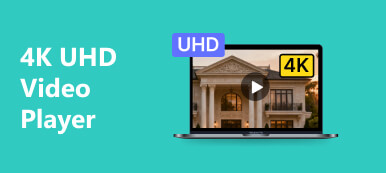“Min Windows Media Player spelar inte .mkv -filer. Hur kan jag få det att stödja denna filtyp? Finns det något plugin som jag ska lägga till i det? ”
“Min Windows Media Player spelar inte .mkv -filer. Hur kan jag få det att stödja denna filtyp? Finns det något plugin som jag ska lägga till i det? ”Som den inbyggda mediaspelaren på Widow används vanligtvis Windows Media Player (WMP) för att spela upp olika videor. Men när du vill spela MKV -filer via den får du bara felmeddelandet "Filtypen stöds inte".
Det beror på att MKV -codec inte tillhandahålls av WMP som standard, och du måste ladda ner MKV -codec för Windows Media Player. Denna artikel kommer att presentera det enklaste sättet att installera MKV -codec. För att spela MKV -videor smidigt på Windows finns det också två effektiva sätt utan att ladda ner MKV -codec för Windows Media Player.

- Del 1: Så här installerar du MKV Codec för Windows Media Player
- Del 2: Hur man konverterar MKV till det kompatibla MP4 -formatet med WMP
- Del 3: Det bästa alternativet till Windows Media Player för att spela MKV -filer
- Del 4: Vanliga frågor om MKV Codec för Windows Media Player
Del 1: Så här installerar du MKV Codec för Windows Media Player
Förfarande 1: Om du vill spela MKV -videor genom att ladda ner MKV -codec för Windows Media Player kan du direkt söka efter det kompatibla codec -paketet på Internet eller från CNET. Du bör vara uppmärksam på operativsystemet och kraven. När du har installerat MKV -codec för Windows Media Player kan du starta om den för att spela MKV -filer.

Förfarande 2: Du kan också ladda ner MKV -codec för Windows Media Player via Microsoft Store. När du har öppnat Microsoft Store kan du mata in "videotillägget" i sökfältet och klicka på Enter -knappen. Eftersom den speciella codec som finns i MKV är XVID- och HEVC -codecs kan du ladda ner dessa två codecs för WMP.

Del 2: Hur man konverterar MKV till det kompatibla MP4 -formatet med WMP
Om du inte vill ladda ner MKV -codec för Windows Media Player eller inte installerar den kan du direkt konvertera MKV till MP4 -format, vilket är kompatibelt med WMP. Genom att använda Apeaksoft Video Converter Ultimate, kan du enkelt konvertera MKV till MP4 -videor utan att förlora för mycket kvalitet.

4,000,000 + Nedladdningar
steg 1: Efter att ha startat Apeaksoft Video Converter Ultimate på din dator kan du klicka på Lägg till filer knapp eller Plus knappen för att lägga till önskade MKV-videor.

steg 2: Klicka på Konvertera alla till Meny i det övre högra hörnet för att välja videolistan. Sedan kan du konvertera MKV till det kompatibla MP4 -formatet eller andra önskade format, inklusive AVI, WMV, etc.

steg 3: För att hålla hög kvalitet, bör du välja Samma som källan alternativ eller andra höga upplösningar. Klicka sedan på Anpassad profil knappen för att välja Hög Kvalitet alternativet och behåll bildfrekvensen. Klicka sedan på Skapa ny knappen för att spara inställningarna.

steg 4: Gå tillbaka till huvudgränssnittet och välj sedan önskad lagringsväg. Till sist, klicka på Konvertera alla knappen för att starta. På detta sätt kan du enkelt spela MKV -videor utan att ladda ner MKV -codec för Windows Media Player.
Även om MKV -codec inte stöds av QuickTime -spelare på Mac, kan du också försöka använda MKV-omvandlare för Mac för att ändra MKV till MOV.

Del 3: Det bästa alternativet till Windows Media Player för att spela MKV -filer
Utan att ladda ner MKV -codec för Windows Media Player kan du också välja att spela MKV -videor via andra professionella videospelare. Apeaksoft Blu-ray Player kommer att vara ditt bästa val. Förutom alla grundläggande justeringsfunktioner, ger den också redigeringsfunktionen för att lägga till effekter för en bättre tittarupplevelse.

4,000,000 + Nedladdningar
Spela upp videor i alla format utan att ladda ner MKV eller andra format på WMP.
Redigeringsfunktioner för att justera videofärgen, ljusstyrkan och lägga till effekter till videor.
Kan välja önskade video- eller ljudkanaler enligt dina behov.
Ge snabbtangenter för att sluta spela, zooma in/ut på videoklippen och ta skärmdumpar.
steg 1: Gratis nedladdning av Apeaksoft Blu-ray Player på din Windows/Mac och starta den. Klicka på knappen Öppna fil för att välja önskade MKV -filer att spela.
Denna programvara kan öppna VOB -filer från DVD genom att välja att navigera i DVD -mappen som en VOB-spelare.

steg 2: I Fjärrkontroll -menyn kan du lära dig om snabbtangenterna för att spela upp/pausa videoklippen och zooma in eller ut från videostorleken. Du kan också välja önskade video- och ljudspår på olika språk. För att justera videoljusstyrka, nyans och kontrast kan du klicka på verktyg menyn och välj effekter alternativ.

Del 4: Vanliga frågor om MKV Codec för Windows Media Player
1.Kan jag spela MKV -videor på VLC utan att ladda ner MKV -codec för WMP?
Jo det kan du. VLC Media Player är en plattformsoberoende videospelare som stöder alla populära videoformat. Så du kan enkelt använda VLC för att spela MKV -filmer.
2. Varför spelar MKV -videor upp på Windows Media Player utan bilder?
Det beror på att videokodeken som ingår i MKV inte stöds av MKV, men ljudkodken spelar bra. Du kan försöka ladda ner MKV -codec för Windows Media Player eller välja att konvertera MKV till andra kompatibla format för att spela.
3.Hur konverterar jag MKV till MP4 med Adobe Media Encoder?
För att spela MKV -videor utan att ladda ner MKV -codec för Windows Media Player kan du använda Adobe Media Encoder för att konvertera videoformatet. Först bör du lägga till önskade filer i kön i Adobe Media Encoder. Klicka sedan på Format alternativ för att ändra exportinställningarna. Till sist väljer du MP4 -formatet och börjar konvertera.
Slutsats
Denna artikel har introducerat hur man laddar ner MKV -codec för Windows Media Player för att hjälpa dig att titta på MKV -videor. Dessutom kan du välja att konvertera MKV -format till andra kompatibla format för enkel uppspelning. Utan att ladda ner MKV -codec för Windows Media Player kan du också använda andra professionella mediaspelare som stöder alla videoformat.